Confira o passo a passo para utilizar o Clube de Assinaturas da Trinks, o modelo de negócio sobre pagamento recorrente
Neste artigo você vai saber:
- O que é o Clube de Assinaturas?
- Venda e renovação de assinaturas
- Vender com link de pagamento
- Vender sem link de pagamento
- Cards
- Importação
- Consumo de assinaturas
- Vender Clube de Assinatura pela agenda
- Previsão dos recebíveis
- Emissão de Nota Fiscal de Serviços
Também temos o nosso FAQ Clube de Assinaturas e o nosso FAQ Link de Pagamento!
O que é o Clube de Assinaturas?
O Clube de Assinaturas é uma abordagem inovadora que a Trinks oferece para disponibilizar serviços e produtos em atrativos pacotes de assinatura mensal para consumo do seu cliente.
O clube cria uma sensação de exclusividade para os assinantes, fortalecendo o vínculo com o seu estabelecimento. Isso não só proporciona previsibilidade de receita e aumenta o faturamento, mas também amplia as oportunidades de investimento a médio e longo prazo.
Para uma demonstração mais detalhada em vídeo, assista-o abaixo:
Como criar assinatura de serviços e ou/produtos
O primeiro passo é criar a assinatura que o seu cliente poderá comprar. Nele você irá cadastrar um nome, o preço da assinatura por mês, os itens, a forma de consumo, etc.
Vá em Meu Estabelecimento > Clube de Assinaturas > Começar agora.
Informações Gerais
Em “Informações Gerais”, insira o nome, descrição, preço da assinatura por mês e clique em “+ Adicionar item”.

Informe se será serviço ou produto, o nome do item cadastrado, a quantidade de vezes que o cliente do Clube poderá consumir aquele item, lembrando que pode ser no formato ilimitado ou limitado e escolha se o consumo será por mês ou até uma data específica.
📌 O pagamento da assinatura funciona no formato de recorrência mensal, ou seja, as parcelas são geradas mensalmente com base no valor definido.

Por fim, informe o valor unitário do item, ou seja, o valor base para cálculo da comissão dos seus profissionais e clique em “Adicionar”.

Avançado
Na aba "Avançado" em "Duração da Assinatura", caso você decida encerrar a cobrança, selecione e informe após quantos meses ocorrerá o encerramento. E também selecione qual política de cancelamento será configurada nesta assinatura. Depois é só clicar em “Salvar”.
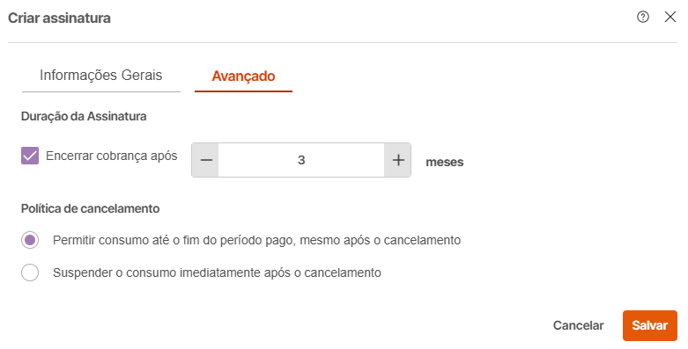
Entendendo relatório das assinaturas
Com a criação da assinatura, você tem acesso as seguintes informações no relatório:
-
-
Nome da assinatura;
-
Data de criação;
-
Itens da assinatura;
-
Preço da assinatura por mês;
-
Indicação de encerramento da cobrança;
- Venda Online;
-
Status;
-
-
Como editar assinatura
Para editar uma assinatura, clique no ícone de lápis e realize a alteração que deseja, depois é só salvar.
Lembrando que as alterações realizadas somente serão válidas para novas vendas.
-

-
Como Inativar assinatura
-
Clique no ícone “Inativar” > “Sim” e pronto! A assinatura foi inativada.

-
Venda e renovação de assinaturas
Em Venda e renovação de assinatura você tem todo o processo de vender e controlar as assinaturas dos seus clientes.
Para vender ou renovar vá em Meu estabelecimento > Clube de Assinaturas > Venda e renovação de assinaturas > Vender assinatura.

-
Ativar venda automática de assinatura com Link de Pagamento
Para ativar a venda automática com Link de Pagamento vá no menu em Venda Online.
- A venda automática com Link de Pagamento, significa que o seu cliente poderá pagar a assinatura com apenas um link e você terá o controle de pagamento automático facilitando ainda mais este processo.
-
Lembrando que o Link de Pagamento estará disponível para estabelecimentos com assinatura ativa e que atendem às condições internas de uso do sistema. Para saber mais sobre o Link de Pagamento clique aqui.
- Para uma demonstração do tutorial em vídeo, assista-o abaixo:
-
Ativar venda automática
-
Nesta página, na aba Pagar.me clique em “Abrir conta Pagar.me” e preencha todas as informações necessárias das etapas: Informações de contato, Representante legal, Conta bancária PJ e Dados da empresa.
-
Para saber tudo sobre o formato de venda online pela Trinks clique aqui.
Após o preenchimento você poderá atualizar a página para verificar o andamento da sua solicitação de abertura. Para verificar pelo menu vá no menu Venda Online.
📌 Lembrando que é importante cadastrar a conta associada ao CNPJ da sua empresa.
Com a abertura da conta realizada com sucesso, você visualiza as configurações de venda online em Dados da Conta.
-

-
Vender com link de pagamento
-
Com a ativação da venda automática, realize a venda da assinatura em Meu estabelecimento > Clube de Assinaturas > Venda e renovação de assinaturas > Vender assinatura.
Informe o nome do cliente, e-mail, nome da assinatura > “Avançar”.

-
Assim que você informa o nome, caso o cliente já tenha um e-mail cadastrado, ele será preenchido automaticamente. Esse e-mail será utilizado para o envio de notificações sobre a assinatura. Qualquer alteração feita no e-mail nessa tela também será atualizada no cadastro do cliente.
- Selecione "Pagamento automático" e clica em "Concluir venda do clube".
-

-
O Link de Pagamento foi criado com sucesso e você pode copiá-lo ou enviá-lo por WhatsApp para o seu cliente.
-

Ao ser enviado ao cliente, o mesmo preencherá os dados pessoais do cartão de crédito e endereço para finalizar o pagamento.
-

O link possui validade de 24 horas. Caso a validade do link expire, por tempo ou cancelamento, será exibido um feedback informando o ocorrido e solicitando entrar em contato com o criador do pagamento.
Caso ocorra algum impasse durante o pagamento também será exibido um feedback informando o ocorrido e solicitando a verificação dos dados informados.
Enquanto o pagamento não for realizado pelo cliente, o status da assinatura será exibido como “Aguardando pagamento“.

E após o pagamento realizado, o status da assinatura será exibido como “Ativa“.
-

Além das colunas exibidas, nos três pontinhos você pode:
-
-
Visualizar detalhes da assinatura
Nesta tela, você também pode reenviar o link para as assinaturas com status “Aguardando pagamento”.


-
Cancelar assinatura com status “Ativa” ou cancelar venda de assinatura com status “Aguardando pagamento”

-
-

-
Vender sem link de pagamento
-
A venda da assinatura sem link de pagamento também ocorre em Meu estabelecimento > Clube de Assinaturas > Venda e renovação de assinaturas > Vender assinatura.
Informe o nome do cliente, e-mail, nome da assinatura > “Avançar” > "Concluir venda do clube".

-
A assinatura será vendida indicando o primeiro pagamento como efetuado e exibirá o status da assinatura como “Ativa“.
Lembrando que a venda sem o link de pagamento, é preciso confirmar os próximos pagamentos das assinaturas de forma manual no sistema.
Além das colunas exibidas, nos três pontinhos você pode visualizar:
-
Detalhes da assinatura
-

-
Confirmar pagamento

-
Cancelar assinatura com status “Ativa”

📌 Lembrando que é possível visualizar as informações de venda e consumo do Clube de Assinaturas em quase todos os relatórios da Trinks. É importante notar que, atualmente, essas informações não estão disponíveis nos relatórios Rankings.
Em todos os outros relatórios, as informações do Clube de Assinaturas estão prontamente acessíveis. Em formato de análise, estamos avaliando a inclusão dessas informações nos relatórios que ainda não as contemplam.
Para uma demonstração do tutorial em vídeo, assista-o abaixo:
-
-
Cards
Ainda na tela “Venda e renovação de assinaturas”, você possui uma visão geral e rápida do seu relatório por meio dos cards.
Eles te informam a quantidade de clientes que estão com a assinatura ativa no dia, clientes que estão com o pagamento atrasado no dia e o total recebido no mês em assinaturas.
-
Importação
Se você utiliza separadamente uma ferramenta de cobrança recorrente, não esqueça de importar os pagamentos para a Trinks e assim, manter os status do pagamento do seu Clube sempre atualizados.
Para obter orientações detalhadas sobre como realizar esse processo de importação, consulte nosso artigo específico sobre Importação de vendas de Clube de Assinaturas.
-
-
Consumo de assinaturas
Em Consumo de assinaturas, você terá acesso a todos registros de consumos realizados no Clube de Assinaturas, com as seguintes informações detalhadas:
- Data de atendimento;
- Cliente;
- Assinatura;
- Item consumido;
- Valor unitário;
- Profissional;
-
Para acessar este relatório, basta navegar até Meu Estabelecimento > Clube de Assinaturas > Consumo de assinaturas.
-
Vender Clube de Assinatura pela agenda
Você também pode vender o Clube por meio do fechamento de conta. Clique sobre a agenda > Venda de Assinatura.
-
-
Consumir Clube de Assinatura pela agenda
Tutorial em vídeo 👇
- (duração do vídeo 0:40)
- Tutorial em texto 👇
-
Para consumir um item do Clube é preciso agendar o serviço que o cliente deseja consumir na agenda.
Após isso, clique sobre o agendamento > Fechar conta. Na tela de fechamento de conta você identifica que o cliente possui pacote de assinatura através deste ícone.

Para consumir, clique no botão “Assinaturas” > selecione o nome da assinatura, caso o cliente possua mais de uma, clique em “Consumir” > Fechar Conta.

É também na tela “Consumir assinatura” que você visualiza a quantidade de itens que o cliente consumiu.
-
Previsão dos recebíveis
Com a sua conta ativa no Pagar.me, você poderá visualizar e antecipar recebíveis, consultar solicitações e ver um resumo do valor líquido.
Para acessar, vá no menu em Venda Online > Previsão dos Recebíveis.
Lembrando que a aba de recebíveis é acessível apenas para administradores ou franqueadores.
Os recebíveis são registrados com o tipo de item, nome do item, nome do cliente, valor do recebível e a data de recebimento.
Os valores exibidos são líquidos, descontadas as taxas iniciais.
-
Antecipar recebíveis
Para solicitar a antecipação, nesta mesma tela, clique em "Antecipar recebíveis". Informe a data para receber a antecipação, o valor desejado e clique em "Solicitar antecipação" .
O valor mínimo é a menor parcela disponível e o máximo é a soma total dos recebíveis. As solicitações não podem ser feitas para finais de semana, feriados ou no mesmo dia após 10:59h.
Não é possível escolher um valor exato, pois o valor sempre será arredondado contando com os valores de parcelas que o usuário tem para receber.
-
Consulta de Antecipações Agendadas
Para acompanhar suas solicitações, clique em "Antecipações Agendadas".
O histórico de antecipações é formado pela data de solicitação, valor a ser recebido, valor base, taxa de antecipação e status aprovado, reprovado, pendente ou cancelado.
- Para uma demonstração do tutorial em vídeo, assista-o abaixo:
-
Emissão de Nota Fiscal de Serviços
- Clique aqui e descubra o passo a passo para emitir notas fiscais em vendas e recorrências do Clube de Assinaturas.
Você sabia que a Trinks oferece uma variedade de treinamentos para te ajudar a dominar nosso sistema? Conheça nossas Masterclasses, Labs e sessões de esclarecimento ao vivo. Descubra mais detalhes aqui no nosso artigo completo sobre o assunto!
Comece agora mesmo e explore esta funcionalidade para impulsionar o seu negócio! 😉
Tudo o que você precisa está aqui no https://ajuda.trinks.com/


